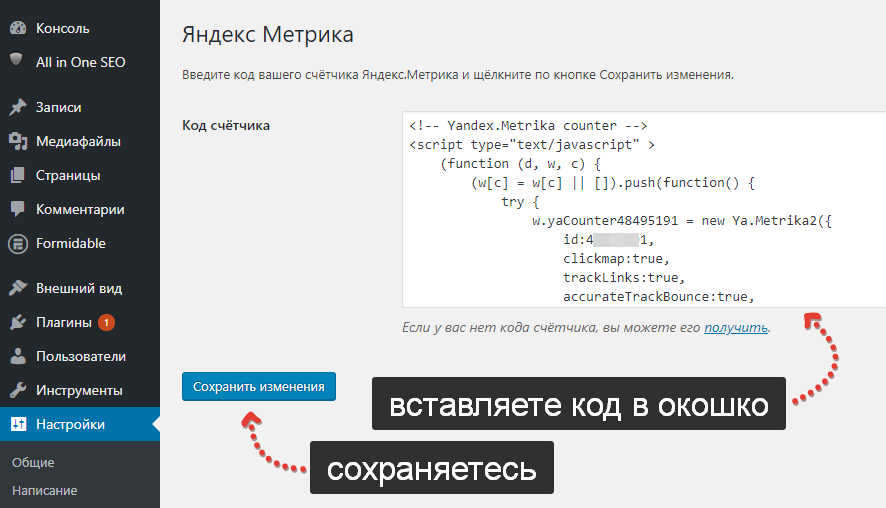Содержание
как установить счетчик на сайт и настроить цели
Яндекс.Метрика – источник важных данных для владельца любого сайта. Рассказываем, как настроить Яндекс.Метрику: проходим весь путь от установки счетчика до построения многомерных отчетов.
Что такое Яндекс.Метрика
Установка Яндекс.Метрики на сайт
Регистрация/авторизация
Создание счетчика
Установка кода счетчика на сайт
Проверка работы счетчика
Интерфейс Яндекс.Метрики
Отчеты
Карты
Вебвизор
Посетители
Сегменты
Настройка
Что такое Яндекс.Метрика
Яндекс.Метрика – бесплатный сервис Яндекса для оценки посещаемости сайтов и анализа поведения пользователей на нем.
Для отслеживания поведения посетителей на сайте устанавливается JS–код. Он собирает сведения о каждом посещении сайта, рассчитывает конверсию сайта и интернет-рекламы. При расчете конверсии система аналитики учитывает, сколько пользователей достигли установленной цели.
Целями могут быть следующие действия:
- действие на сайте.
 Это может быть клик по кнопке, скачивание программы, заполнение анкеты и т. д.;
Это может быть клик по кнопке, скачивание программы, заполнение анкеты и т. д.; - просмотр определенного количества страниц. Например, посетитель через рекламу на поиске перешел в интернет-магазин по запросу «робот-пылесос». И в данной категории товаров посмотрел 5 страниц;
- пользователь дошел до определенной страницы. Посетитель попал на главную страницу, перешел в каталог, выбрал товар и перешел на его страницу.
Для отслеживания действий пользователей на сайте цели отслеживаются и в другой системе аналитики – Google Analytics. Подробнее о настройке этого сервиса читайте в статье «Как настроить Google Analytics 4: полная инструкция».
Преимущества Яндекс.Метрики
- Интеграция с родными и сторонними сервисами. Метрика интегрируется с родными сервисами: Яндекс.Метрикой и Яндекс.Маркетом. Также есть интеграция с 35 CMS (в том числе с 1-C Bitrix, AdvantShop, Drupal, Django), с 21 системой коллтрекинга (Roistat, Ringostat, Alloka, Allostat), с сервисами сбора обратной связи, Ecommerce, сервисами визуализации и т.
 д. Полный список интеграций представлен здесь.
д. Полный список интеграций представлен здесь.
- Актуальные данные. Данные в отчетах постоянно обновляются. Это позволяет составлять отчеты по текущему дню с детализацией по минутам, по 10 минут или по часам.
- Шаблонные и кастомизированные отчеты. Сервис позволяет использовать уже готовые отчеты или создавать свои на основе данных, собранных системой аналитики, и информации, полученной из внешних сервисов.
- Глубокий анализ поведения посетителей сайта. С помощью Вебвизора можно отследить поведение пользователей на страницах сайта. Узнать, на каких местах они чаще всего останавливаются, на что смотрят и выбирают.
Установка Яндекс.Метрики на сайт
Регистрация/авторизация
Для работы в Яндекс.Метрике нужно иметь зарегистрированный аккаунт Яндекса (например, в Директе или Почте). Его можно использовать для входа в Метрику. Если аккаунта нет, то его надо зарегистрировать.
Создание счетчика
Только после установки счетчика Яндекс.Метрики на сайт система аналитики сможет отслеживать поведение пользователей на сайте. Счетчик представляет собой фрагмент кода JavaScript, который нужно добавить в HTML-код каждой страницы сайта.
Как это сделать
Входим в аккаунт Яндекс.Метрики. В разделе «Счетчики» кликаем на кнопку «Добавить счетчик».
Задаем настройки счетчика:
- называем счетчик. Яндекс.Метрика может использоваться для отслеживания действий пользователей на разных сайтах. Поэтому названия счетчиков должны ассоциироваться с тем сайтом, на который установлены;
- указываем домен сайта. Домен или путь сайта указывается без http:// или https://;
- устанавливаем галочку напротив пункта «Принимать данные только с указанных сайтов». В этом случае владельцы сторонних ресурсов не смогут отправлять ненужные данные в ваши отчеты;
- указываем часовой пояс и почту для уведомлений.
На этом же этапе настроек включаем опцию «Вебвизор, карта скроллинга, аналитика форм». Это позволит записывать действия посетителей на сайте. Так можно будет посмотреть, на что пользователь обращал внимание, а что пролистывал.
Это позволит записывать действия посетителей на сайте. Так можно будет посмотреть, на что пользователь обращал внимание, а что пролистывал.
Принимаем условия Пользовательского соглашения и подтверждаем согласие на получение рекламных сообщений от Яндекса.
После выполнения этих действий нажимаем на кнопку «Создать счетчик».
Установка кода счетчика на сайт
Переходим к выбору способа установки кода счетчика на сайт.
Всего есть три способа установки:
- HTML. Код счетчика вставляется в HTML-код тех страниц, которые будут отслеживаться. Он размещается внутри тега <head></head> в начале страницы. Также код можно вставить в пределах тега <body></body>. Размещение в начале страницы позволяет коду быстрее загружаться и передавать данные о пользователе в Яндекс.Метрику даже в тех случаях, когда он сразу закрыл страницу;
- CMS и конструкторы сайтов. Алгоритм установки счетчика зависит от используемых CMS или конструкторов.
 Например, для 1C-Bitrix, AdvantShop.Net, Drupal, Joomla и некоторых других CMS есть готовые плагины. В этом случае достаточно просто подставить номер счетчика в плагин для его установки на всех страницах сайта. Если плагина нет, то код вставляется в поле произвольного html-блока;
Например, для 1C-Bitrix, AdvantShop.Net, Drupal, Joomla и некоторых других CMS есть готовые плагины. В этом случае достаточно просто подставить номер счетчика в плагин для его установки на всех страницах сайта. Если плагина нет, то код вставляется в поле произвольного html-блока; - системы управления тегами. В Google Tag Manager создается тег с шаблоном Custom HTML. В него вставляется код счетчика Метрики.
Показываем, как установить кода счетчика Метрики через HTML.
Ниже в настройках включим две опции:
- «Электронная коммерция». Эту опцию рекомендуется настраивать интернет-магазинам. В отчетах будут отображаться данные о том, как пользователи переходят на сайт, какие товары они чаще ищут на сайте, добавляют в корзину и покупают. После включения опции в сгенерированный HTML-код автоматически добавляется контейнер для сбора данных dataLayer;
- «Контентная аналитика». Это отчеты по текстовым материалам сайта.
 Из них можно узнать, какой контент больше всего нравится пользователям, и определить источники (органика, из поиска, баннерная реклама, соцсети), которые приводят самую вовлеченную аудиторию. Для получения отчетов по контентной аналитике необходимо настроить передачу данных на сайте.
Из них можно узнать, какой контент больше всего нравится пользователям, и определить источники (органика, из поиска, баннерная реклама, соцсети), которые приводят самую вовлеченную аудиторию. Для получения отчетов по контентной аналитике необходимо настроить передачу данных на сайте.
Переходим в дополнительные настройки.
Здесь доступны такие настройки:
- валюта. По умолчанию ценность цели в настройках задана в рублях. При необходимости можно выбрать другую валюту;
- тайм-аут визита в минутах. Это время бездействия пользователя на сайте, по истечении которого счетчик считает визит завершенным. В настройках задан тайм-аут визита – 30 минут. Но можно увеличить его до 360 минут;
- код счетчика. Настройки позволяют видоизменить код счетчика для более удобной работы в частных случаях. Например, можно установить устаревший код счетчика для использования предыдущей версии Вебвизора или настроить код для XML-сайтов.

После настройки копируем код и устанавливаем его на каждой странице сайта.
После копирования кода нажимаем кнопку «Начать пользоваться».
Проверка работы счетчика
Проще всего сделать это в самом меню «Счетчики». Если около названия нужного счетчика отображается зеленый кружок, значит, код установлен и работает корректно. Желтый цвет означает проверку счетчика, а красный – ошибки в его работе.
Более продвинутый способ проверки счетчика – ввести в адресной строке браузера:
http://example.ru/?_ym_debug=1
где example.ru – адрес сайта.
Открываем консоль JavaScript нажатием Ctrl + Shift + J (или ⌥ + ⌘ + J для Mac OS) и смотрим, встречаются ли в тексте строки с номером вашего счетчика.
Если они есть, все в порядке: счетчик собирает и отправляет данные. Если нет, проблема может быть в следующем:
- Счетчик установлен некорректно (не на всех страницах, неполный код и т.п.).
- Счетчик не установлен (веб-сервисы CMS не добавляют счетчик в HTML-код страниц и т.
 п.).
п.). - Домен mc.yandex.ru заблокирован в файле hosts вашей ОС.
- Сработал блокировщик рекламы.
- Счетчик блокируют другие Java-скрипты сайта.
При возникновении проблем лучше обратиться к специалистам, осуществляющим поддержку сайта. Также можно написать в поддержку Яндекса.
Когда счетчик работает корректно, можно считать, что веб-аналитика настроена и собирает ценные данные, которые помогут вам принимать правильные бизнес-решения. Теперь рассмотрим, как настроить Яндекс.Метрику, осталось понять, где и как смотреть данные.
Интерфейс Яндекс.Метрики
После создания счетчика мы попадаем на главную страницу. В разделе «Счетчики» отображаются все созданные нами счетчики.
Для просмотра отчетов по поведению пользователей на конкретном сайте кликаем по нужному счетчику два раза. Перед нами открывается общая сводка по счетчику. В «Сводке» отображается информация по общему числу посетителей на сайте, количеству новых посетителей, адресам страниц, последней поисковой фразе, источникам трафика, отказам, времени, проведенном на сайте, и отзывам.
Данные можно детализировать по дням, неделям и месяцам.
Другие данные из «Сводки»:
В верхнем правом углу страницы есть кнопки «Создать виджет» и «Библиотека виджетов».
С их помощью можно добавить в Сводку миниатюры графиков по любым аналитическим показателям.
Задача Сводки – дать мгновенное представление о структуре трафика сайта.
Отчеты
В Яндекс.Метрике отчеты делятся на стандартные и пользовательские («Мои отчеты»). Стандартные отчеты – это отчеты Яндекс.Метрики, в которых отображаются данные о посещаемости сайта, конверсиях, источниках переходов, аудитории и т. д. Пользовательские отчеты создаются с нуля или на базе измененных стандартных отчетов.
Перейдем в раздел «Отчеты». На примере покажем, как работать со стандартным отчетом.
Для получения данных об источниках переходов переходим в «Стандартные отчеты» – «Источники» – «Источники, сводка».
На графике отображаются следующие данные: количество переходов из поисковых систем, прямые переходы, внутренние переходы, переходы по рекламе, переходы по ссылкам сайта.
В Яндекс.Метрике данные постоянно обновляются. Это позволяет построить график на текущий день. Также можно отследить динамику переходов за вчерашний день, неделю, месяц, квартал, год или задать свой временной диапазон.
Для примера построим отчет за месяц. Для этого в настройках сверху выбираем «Месяц» – на графике отобразятся данные по переходам за этот период.
С помощью фильтров можно посмотреть данные в разрезе источников, поведения, географии, истории, технологии.
Например, отбираем пользователей по стране браузера. В фильтрах выбираем «Россия».
После применения изменений данные на графике и в таблице будут отображаться по пользователям, которые осуществили переходы из России.
В самом низу страницы можно посмотреть значения метрик, входящих в отчет, в виде таблицы.
С помощью кнопки «Метрики» можно добавлять в отчет новые показатели. Кроме того, если на сайте настроены цели, можно отследить, пользователи с какими характеристиками достигали их чаще.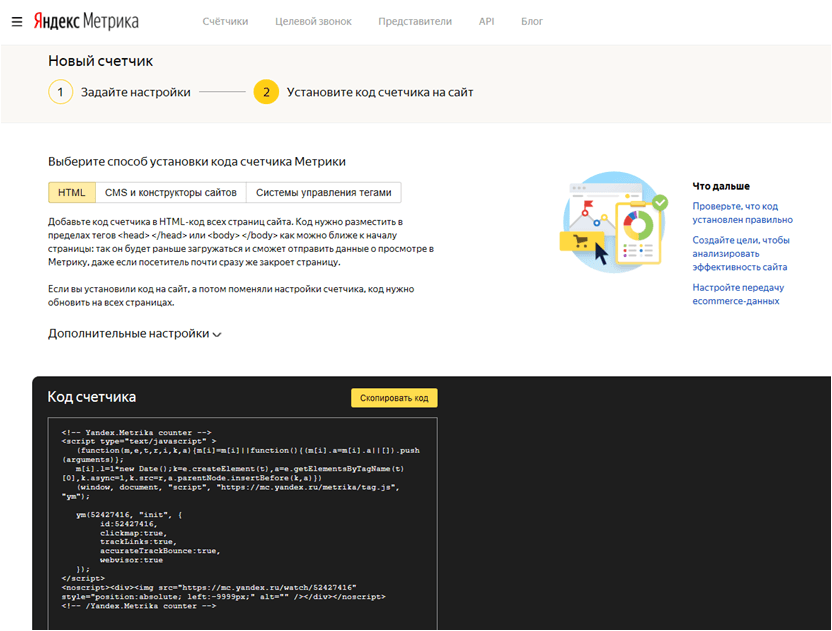
Как работать с целями в Яндекс.Метрике, читайте в с «Конверсии в Google Analytics и Яндекс.Метрике: ставим правильные цели».
«Группировки» – важная настройка отчетов, с помощью которой можно детализировать данные по каждому выбранному показателю.
Сгруппируем данные по рекламным системам. Для этого кликаем на кнопку «Группировки» и выбираем в списке доступных показателей «Рекламная система».
После сохранения изменений мы получим данные об источниках переходов из рекламных систем.
Также с помощью группировки можно уточнить данные по глубине просмотра.
Такая группировка помогает детализировать данные по нужным параметрам, но ими не следует злоупотреблять: чем больше уровней в списке, тем менее он понятен.
Если собранных данных достаточно, то можно скрывать статистически недостоверные строки. Для этого поставим соответствующую галочку над таблицей. После редактирования отчет можно сохранить в качестве пользовательского, и он будет отображаться в меню «Мои отчеты».
Здесь же, в правом верхнем углу экрана, настраивается отправка отчета по расписанию и экспорт в виде файла.
Карты
Карты – это визуализация действий пользователей на сайте, отображаемая прямо на его страницах.
Карты ссылок и карты кликов доступны на всех счетчиках, а карты скроллинга и аналитика форм должны подключаться отдельно.
Вебвизор
Вебвизор в Яндекс.Метрике полностью записывает визиты отдельных пользователей на ваш сайт, скрывая только их конфиденциальные данные (например, пароли или данные контактных форм).
Как уже отмечалось, он подключается к счетчику отдельно.
Посетители
Перейдем в отчет «Посетители». Там можно посмотреть данные по отдельным пользователям – дата и время визитов, количество посещений, время на сайте, активность и т.п.
Все пользователи анонимны, и их можно фильтровать по любым представленным показателям. Отчет позволяет изучить трафик вашего сайта в максимальной детализации.
Сегменты
В этом разделе собраны все созданные сегменты.
Здесь можно узнать статистику их прироста за 7 и 30 дней, посмотреть сегменты в виде отчетов – или удалить некоторые из них.
Настройка
В разделе «Настройка» можно вносить изменения в настройки счетчика, вебвизора, целей, уведомлений. Также здесь можно загружать данные о посетителях, управлять доступами и подключать к системе аналитики внешние сервисы для формирования сводных отчетов.
Рассмотрим самые важные настройки:
- счетчик. Эта вкладка целиком дублирует настройки счетчика, которые мы вводили в самом начале. Здесь их можно изменить, но после редактирования код счетчика на всех страницах сайта нужно будет обновить;
- цели. Здесь можно задать цели – определенные действия пользователей на сайте, которые Яндекс.Метрика будет отслеживать в качестве конверсий. Подробно о работе с целями можно прочитать здесь;
- загрузка данных. В этом меню загружаются данные о пользователях и взаимодействии с ними.
 Например, их уникальные идентификаторы на сайте или покупки, которые они совершили в офлайн-магазине. Такие данные необходимы для более детальной сегментации аудитории и отслеживания офлайн-конверсий.
Например, их уникальные идентификаторы на сайте или покупки, которые они совершили в офлайн-магазине. Такие данные необходимы для более детальной сегментации аудитории и отслеживания офлайн-конверсий.
Что важно запомнить
- Яндекс.Метрика предоставляет инструменты для решения бизнес-задач для разных типов сайтов. Небольшим блогам без рекламы он позволяет узнать, откуда приходят посетители и что читают, большим информационным сайтам и сервисам – определить контент, который приносит больше трафика и конверсий, а интернет-магазинам – узнать, какой товар ищут люди на страницах и как сделать сайт более удобным для покупателей.
- Обязательное условие для работы Яндекс.Метрики – на сайте должен быть установлен счетчик Яндекс.Метрики. Без этого сбор данных о поведении пользователей невозможен.
- Для отслеживания конверсий на сайте в Яндекс.Метрике настраиваются цели. Целью может быть как клик по кнопке «Купить», так и просмотр страницы в течение нескольких минут.

- В Яндекс.Метрике доступны десятки стандартных отчетов, которые позволяют определить источники трафика, получить развернутые данные о посетителях (демография, география, активность), конверсиях и т. д. Также сервис позволяет создавать собственные отчеты и работать с ними.
Теперь вы знаете, как установить Яндекс.Метрику для сбора данных о входящем трафике. Для обеспечения притока этого трафика предлагаем запустить рекламные кампании с помощью Click.ru. В сервисе есть инструменты для автоматизации рутинных задач. Также в Click.ru можно получать партнерское вознаграждение в размере до 12% от расхода ваших клиентов на контекстную рекламу и до 18% на таргетированную рекламу.
Запустить рекламную кампанию
Как настроить Яндекс Метрику. Пошаговая инструкция для начинающих
Яндекс Метрика – это система веб-аналитики, разработка компании Яндекс. Помогает анализировать статистику посещений и поведения пользователей онлайн-ресурсов.
Помогает анализировать статистику посещений и поведения пользователей онлайн-ресурсов.
В Яндекс Метрике собираются данные о каждом отдельном визите на сайт. Конверсия сайта рассчитывается с учетом количества пользователей, достигших поставленных целей.
Преимущества Метрики:
- интеграция с внутренними сервисами Яндекса и внешними системами: CMS, коллтрекингами и др.,
- актуальная статистическая информация с обновлением каждые 10 минут,
- множество готовых и пользовательских отчетов,
- гибкие настройки сегментирования целевой аудитории,
-
полный и подробный анализ поведенческих факторов.
Расскажем, как установить Яндекс Метрику пошагово и работать в системе.
Как подключить Яндекс Метрику. Этапы
Яндекс Метрика работает по принципу счетчика посещений. Как установить Яндекс Метрику на сайт:
1. Авторизоваться/Зарегистрироваться в Яндексе
Авторизоваться/Зарегистрироваться в Яндексе
Для работы в Яндекс Метрике следует пройти авторизацию (для зарегистрированных пользователей) либо регистрацию в сервисах Яндекса («Почта» или «Директ»).
2. Создать счетчик
Счетчик Яндекс Метрики – это фрагмент кода JS. Создается в разделе «Счетчики» через кнопку «Добавить счетчик» путем пошаговых настроек.
3. Установить код счетчика на сайт
Следует указать сценарий установки кода: на CMS-сайт, без CMS либо через систему управления тегами.
Настройка Яндекс Метрики завершена. Остается добавить участок кода на каждую страницу сайта/в хедер/тег (в зависимости от выбранного сценария) и кликнуть на «Начать пользоваться».
4. Проверить корректность работы Яндекс Метрики
В меню «Счетчики» можно проверить корректность работы системы. Если все настроено правильно, возле названия счетчика отображается кружок зеленого цвета. Желтый цвет свидетельствует о выполняемой проверке. Красный индикатор означает, что счетчик работает некорректно, нужно обратиться к разработчикам.
Если все настроено правильно, возле названия счетчика отображается кружок зеленого цвета. Желтый цвет свидетельствует о выполняемой проверке. Красный индикатор означает, что счетчик работает некорректно, нужно обратиться к разработчикам.
Интерфейс Яндекс Метрики
– Сводка
Сводка данных эффективности сайта позволяет анализировать текущую ситуацию (сколько всего посетителей, количество новых пользователей, источники трафика и другие ключевые показатели).
Сводные данные можно настраивать под себя, например, выбрать интересующий период, вариант детализации, создать новые виджеты и др.
Через опцию «Сегментация» аудиторию удобно делить на группы по различным критериям. Нужно отметить критерий (по нему посетители будут объединяться в группы) и сохранить виджет.
– Отчеты
В отчетах сосредоточена статистика по сайту. Разделены на две группы: стандартные и кастомизированные.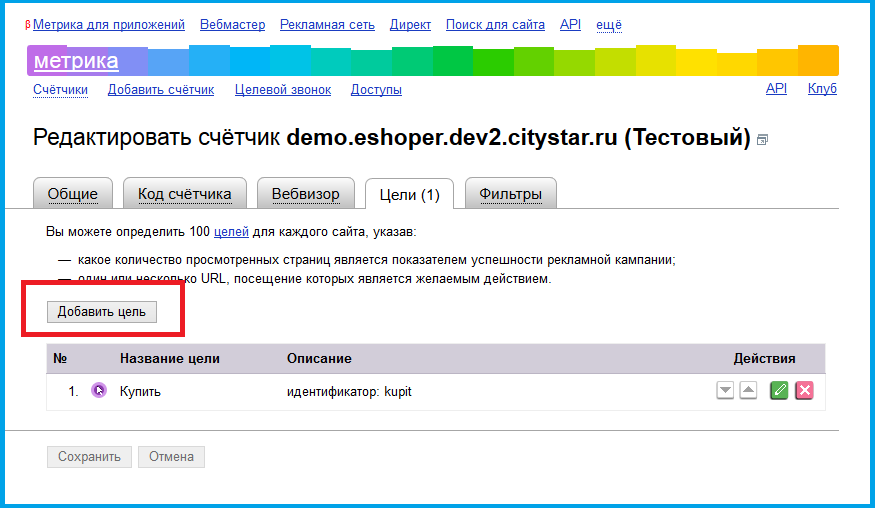 Последние создаются на основе измененных стандартных форм Яндекс Метрики.
Последние создаются на основе измененных стандартных форм Яндекс Метрики.
Актуальные стандартные отчеты
– Посещаемость. Показывает трафик на момент просмотра и в конкретный временной промежуток. Позволяет проанализировать поведенческие факторы, достижение целей, отказы.
– Конверсии. Актуален для интернет-магазинов. Помимо конверсий, которые выводятся отдельно, можно просмотреть количество целевых посещений и достижений по настроенным целям.
– Источники. Показывает информацию по источникам трафика – какая доля пользователей пришла из поиска, соцсетей, со сторонних сайтов, по рекламе и др. Рассчитав KPI каждого канала трафика, легко определить самый конверсионный.
– Содержание. Включает группу типовых отчетов, которые показывают, как пользователи ведут себя на сайте. Можно узнать о часто посещаемых страницах, загрузках файлов, расшаривании контента в мессенджерах и социальных сетях и другие сведения.
– Технологии. Содержит информацию об устройствах и установленных на них программах, с которых пользователи открывают сайт. В отчетах можно увидеть общее количество посетителей/визитов по выбранному признаку.
– Мониторинг. Включает пять отчетов, которые связаны с трафиком, длительностью загрузки страниц, нагрузкой на сайт. Для отчетов предусмотрены собственные метрики.
– Электронная коммерция. Отчеты по e-commerce: актуальным позициям, товарам в «Корзине», заказам, промокодам и др. На основе этой информации можно проследить, какие бренды и товары пользуются популярностью, оценить доходность каждой единицы товара, выявить прибыльные источники.
– Монетизация. Сведения о показах в «Рекламной сети Яндекса» (РСЯ), для получения которых счетчик Яндекс Метрики следует подключить к РСЯ.
Через опцию «Метрики» в отчет можно добавить новые показатели. Например, можно отследить характеристики пользователей, которые чаще других достигали целей на сайте.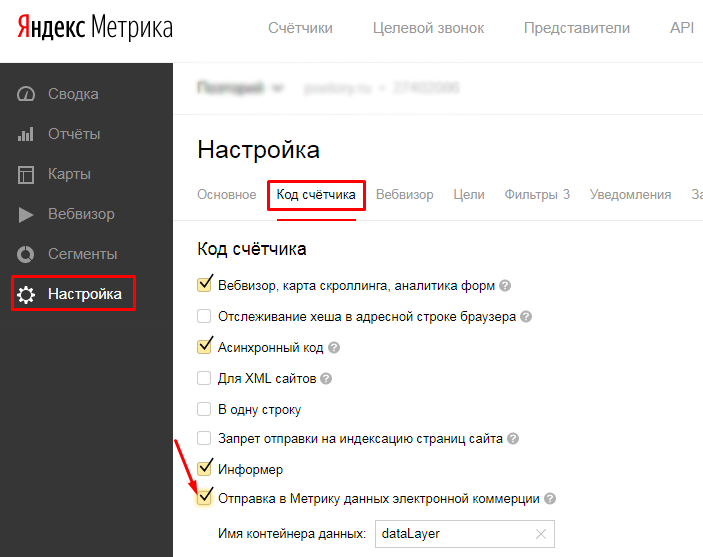
В разделе «Группировки» можно детализировать информацию по интересующим показателям. Но нужно помнить, что чем больше уровней в списке, тем он сложнее для анализа.
– Карты
Карты − те же отчеты, которые выделены отдельно. От отчетов они отличаются визуализацией информации: это скриншоты страниц без таблиц, графиков и диаграмм.
– Карта ссылок показывает статистику переходов по ссылкам на сайте.
– В карте кликов можно увидеть общее количество кликов на сайте.
– Карта скроллинга отображает интерес посетителей к тем или иным частям страницы.
– В аналитике форм можно увидеть, как пользователи взаимодействуют с формами на сайте.
Карты ссылок и кликов доступны по умолчанию, остальные подключаются отдельно. Каждую карту можно настроить: выбрать необходимые сегменты, указать временной интервал, а также изменить вид карты.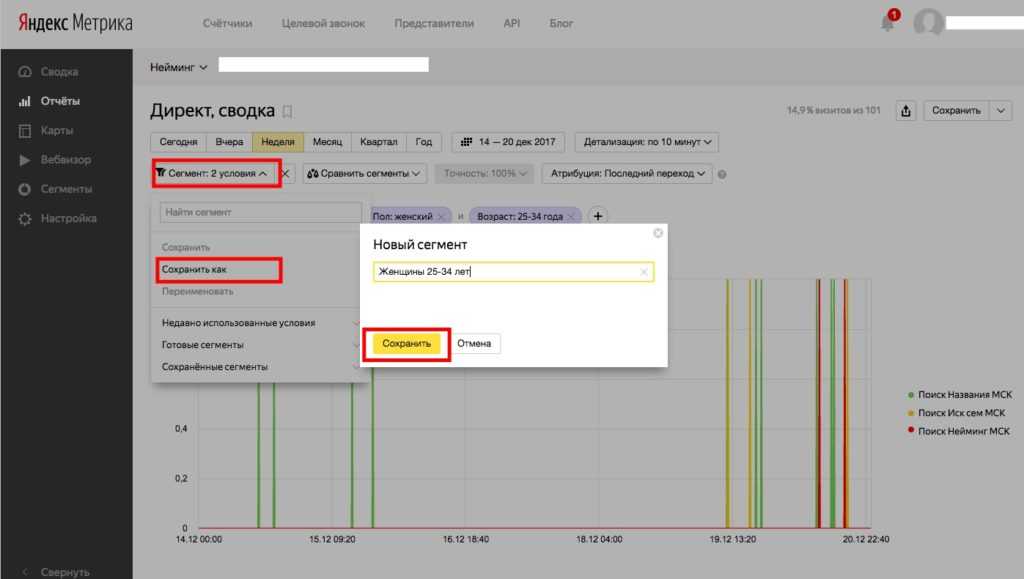
– Вебвизор
Вебвизор − это сервис Яндекс Метрики, позволяющий собирать и детально анализировать статистику по действиям каждого посетителя. Наблюдение происходит в режиме видеозаписи экрана: данные визитов загружаются через 10−15 мин.
Таким образом можно следить за прокруткой страницы, передвижением курсора, копированием контента, кликами по кнопкам/ссылкам и т. д. Проанализировать данные – действия всех посетителей либо сегментов аудитории − можно за определенное время. Удобно тестировать юзабилити сайта с точки зрения нового юзера, чтобы выявить причину отказов на конкретной странице. Основываясь на полученных данных, можно упростить навигацию, оптимизировать структуру и внести другие изменения в работу сайта.
Вебвизор доступен по умолчанию (включается через меню «Настройка»). Если сервис недоступен, код Яндекс Метрики следует обновить.
– Посетители
В этом отчете статистику (дату, время визитов, активность и др. ) можно посмотреть по каждому пользователю. На основе детального анализа поведенческих факторов легко построить портреты целевой аудитории.
) можно посмотреть по каждому пользователю. На основе детального анализа поведенческих факторов легко построить портреты целевой аудитории.
Пользователи анонимны, идентификация выполняется с помощью ClientID. Чтобы открыть меню с информацией, нужно кликнуть на пользователя.
– Сегменты
Сегментация – важный элемент веб-аналитики. Позволяет разделить визиты по посетителям либо по выполнению конверсионного действия, выделить из аудитории группу определенного пола, возраста, местоположения.
Сегмент создается внутри стандартного отчета – нужно выбрать интересующее условие. Сегментация часто используется для уточнения аудитории при настройках рекламы.
– Цели
Настройка целей в Яндекс Метрике производится в отдельном подменю. Доступно до 200 целей (через кнопку «Добавить цель»):
– конверсионные. Создаются после указания целевого действия, которое будет отслеживаться;
– ретаргетинговые. Автоматически формируются после создания на их основе условий для ретаргетинга в «Яндекс Директ».
Автоматически формируются после создания на их основе условий для ретаргетинга в «Яндекс Директ».
Можно следить за всеми действиями аудитории, которые представляют интерес для аналитики:
-
Посещение страниц. После добавления URL целевой страницы либо раздела система будет отслеживать визиты и фиксировать их как цель. -
Количество просмотров. Срабатывает, если посетитель за один визит просмотрит нужное количество страниц. Можно задать конкретный предел глубины просмотра при необходимости его достижения. -
JavaScript-событие. Позволяет отслеживать произвольные события (нажатие на кнопку, просмотр видео, заполнение формы и др.), при выполнении которых URL страницы не меняется. -
Составная цель. Можно задать до 5 подцелей, которые составляют одну цель. Сработает при выполнении указанных подцелей в заданном порядке.
Сработает при выполнении указанных подцелей в заданном порядке.
-
Клик по номеру телефона/email. Если телефон/e-mail задан кликабельной ссылкой, нужно указать это как цель. Система будет фиксировать клики по номеру телефона/email. -
Отправка формы. Позволяет отслеживать отправки определенных либо всех форм, которые есть на сайте. -
Переход в мессенджер. Цель, аналогичная кликам по номеру телефона и e-mail.
Чтобы проверить, работает ли заданная цель, нужно создать отчет по конверсиям.
– Интеграции
Яндекс Метрика – прогрессивная система с регулярными апдейтами и нововведениями. Готовые интеграции позволяют использовать веб-аналитику на разных устройствах с любым ПО.
Метрику поддерживают почти все CRM. Для Android и iOS есть готовые решения. Внедрить систему можно без привлечения разработчиков, используя дополнения для 35 распространенных CMS. Также доступны готовые приложения для браузеров, коллтреккингов и других сервисов.
Внедрить систему можно без привлечения разработчиков, используя дополнения для 35 распространенных CMS. Также доступны готовые приложения для браузеров, коллтреккингов и других сервисов.
– Настройки
Здесь можно добавлять информацию о пользователях. А также редактировать настройки счетчика, целей, уведомлений, вебвизора, разграничивать права доступа в Метрику. Для получения сводных отчетов можно подключить к Яндекс Метрике внешние системы.
– Актуальные настройки
Счетчик. Здесь дублируются первоначальные настройки Яндекс Метрики. Их можно редактировать, не забывая про обновление кода счетчика для сохранения изменений.
Цели. В меню можно указать цели – конверсионные действия, совершаемые посетителями на сайте для отслеживания.
Загрузка данных. Сюда попадают данные о посетителях и взаимодействиях с ними, например, о совершении покупок в офлайн-точках продаж.
Яндекс Метрика на сайт – бесплатный инструмент веб-аналитики, не уступающий по возможностям Google Analytics. Яндекс Метрика привлекает широким функционалом, гибкими настройками и простым интерфейсом. Используйте статистические данные для улучшения дизайна, юзабилити, наполнения сайта и решения бизнес-задач: оптимизации рекламных кампаний и корректировки стратегии продвижения. Удачной работы!
Яндекс Метрика привлекает широким функционалом, гибкими настройками и простым интерфейсом. Используйте статистические данные для улучшения дизайна, юзабилити, наполнения сайта и решения бизнес-задач: оптимизации рекламных кампаний и корректировки стратегии продвижения. Удачной работы!
Поделиться с друзьями:
Как настроить KPI веб-сайта и ключевые показатели с вашей командой
Отслеживание ключевых показателей эффективности (KPI) и ключевых показателей поможет вашей команде измерить то, что действительно важно на вашем веб-сайте. Если вы не измеряете эти показатели, вы не узнаете, насколько успешно ваш веб-сайт достигает общих бизнес-целей.
Теперь, когда мы установили, почему их важно отслеживать, пришло время встретиться с вашей веб-командой и любыми заинтересованными сторонами веб-сайта, чтобы обсудить ключевые показатели эффективности и ключевые показатели для вашего веб-сайта. Вот два метода, которые являются простыми и эффективными.
Первый метод: создание матрицы ключевых показателей эффективности и ключевых показателей
Для совместной работы над созданием матрицы ключевых показателей эффективности и ключевых показателей вам понадобятся:
- Лист бумаги и ручка (или электронная таблица Excel)
- Ваша веб-команда (и любые важные заинтересованные стороны)
1. Определите стратегические цели вашего веб-сайта
У всех веб-сайтов есть цель. Будь то привлечение потенциальных клиентов для вашего бизнеса, демонстрация новых продуктов или помощь пользователям в поиске информации, веб-сайты создаются не просто так. Итак, сначала определите:
- Какова цель вашего веб-сайта?
- Как ваш веб-сайт поддерживает вашу организацию?
Создайте матрицу электронной таблицы, в которой вы перечислите все поставленные вами стратегические цели в верхней части матрицы. Вы должны попытаться придерживаться шести или меньше целей.
2. Определите ключевые показатели
Ключевые показатели – это наиболее важные действия, которые должны совершать пользователи на вашем веб-сайте. Это может включать в себя подписку на информационный бюллетень или блог, заполнение формы, назначение встречи и т. д.
Это может включать в себя подписку на информационный бюллетень или блог, заполнение формы, назначение встречи и т. д.
Обсудите с вашей командой самые важные действия, происходящие на вашем веб-сайте, и запишите их в левой части матрицы. Количество ключевых показателей, которые вы отслеживаете, не ограничено, и вы всегда можете добавить больше, поэтому не беспокойтесь, если вам кажется, что вы что-то упускаете.
3. Сопоставьте ключевые показатели и стратегические цели для создания ключевых показателей эффективности
Теперь, когда вы определили свои стратегические цели и ключевые показатели, пришло время объединить их в вашей матрице. Просто добавьте галочку или X для каждой стратегической цели, которую поддерживает ключевая метрика. Это нормально, когда несколько ключевых показателей поддерживают одну и ту же общую стратегическую цель. Сбор ключевых показателей для конкретной стратегической цели — это то, как вы создаете свои KPI. Стратегические цели — это то, к чему вы движетесь, а KPI — это показатель того, насколько быстро вы туда движетесь. Так что, если ваша стратегическая цель состоит в том, чтобы генерировать больше потенциальных клиентов в Интернете, а подписчики блогов и подписки на рассылку новостей являются вашими ключевыми показателями, то генерация лидов может быть вашим общим KPI.
Так что, если ваша стратегическая цель состоит в том, чтобы генерировать больше потенциальных клиентов в Интернете, а подписчики блогов и подписки на рассылку новостей являются вашими ключевыми показателями, то генерация лидов может быть вашим общим KPI.
Теперь, когда вы заполнили матрицу, вы можете увидеть, как ваши ключевые показатели и ключевые показатели эффективности помогут вам отслеживать важные действия и общие цели для вашего веб-сайта и бизнеса.
4. Определите триггеры
Теперь, когда вы знаете, чего вы хотите, чтобы ваши пользователи достигли на вашем веб-сайте, пришло время выяснить, как ваши пользователи на самом деле достигают этого, определяя триггеры. Триггеры могут различаться в зависимости от того, как работает ваш сайт. Важно выяснить, что приводит к успешному выполнению каждой метрики, определенной вашей командой.
Например, подписка на рассылку новостей может инициироваться, когда пользователь посещает страницу «Спасибо за подписку на рассылку новостей» или когда пользователь нажимает кнопку «Подписаться на рассылку новостей».
У вас должен быть триггер для каждой ключевой метрики, разработанной вашей командой, чтобы вы точно знали, как посетители выполняют нужные вам действия.
Вот и все. После этих четырех шагов вы будете знать, к каким целям вы стремитесь на своем веб-сайте и какие действия на вашем веб-сайте действительно имеют значение.
Метод второй: сеанс мозгового штурма с заметками
Хотя это и не так формально, сеанс мозгового штурма с вашей веб-командой и заинтересованными сторонами может быть столь же эффективным, как и первый метод.
Вам понадобится:
- Стикеры и ручки
- Белая доска (или что-то, на что можно приклеивать стикеры)
- Ваша веб-команда (и любые важные заинтересованные стороны)
1. Запишите самые желанные действия на стикерах
Попросите вашу команду провести мозговой штурм важных действий, которые происходят на вашем веб-сайте, и пусть они запишут каждое действие, о котором они думают, на стикере. Когда люди записывают действие, они могут сразу же добавить заметку на доску.
Когда люди записывают действие, они могут сразу же добавить заметку на доску.
2. Группируйте действия вместе
После того, как у всех будет возможность провести мозговой штурм, вы можете начать группировать эти действия вместе в различные всеобъемлющие группы. Эти группы должны представлять ваши общие цели. Назовите эти категории так, как они связаны друг с другом, и эта часть упражнения поможет установить ваши ключевые показатели эффективности. Например, подписка на новостную рассылку (ключевая метрика) и подписчики блога (ключевая метрика) могут входить в общий KPI лидогенерации.
3. Сортировка, удаление и добавление ключевых показателей/КПЭ по мере необходимости
Теперь, когда у вашей команды есть обзор ключевых показателей и ключевых показателей эффективности, вы можете приступить к настройке. Может быть, вы подумали о дополнительной ключевой метрике для поддержки одной из стратегических целей или, может быть, есть другой KPI, который имеет смысл для определенных действий.
И после того, как вы выполните этот метод со своей командой, вы установите ключевые показатели и ключевые показатели эффективности, чтобы отслеживать и знать, успешен ли ваш веб-сайт.
Как измерить успех веб-сайта
Как измерить успех веб-сайта | 10 показателей эффективности веб-сайта
Компания веб-дизайна Webolutions, занимающаяся веб-дизайном и удобством использования,
Как измерить успех веб-сайта
У вас есть высокоэффективный веб-сайт? Если вы не уверены, пришло время засучить рукава и узнать. Отслеживание ключевых показателей с течением времени даст вам ценную информацию и позволит вам извлечь выгоду из возможностей и отслеживать улучшения.
Но на какие числа смотреть? Имея множество доступных данных и информации, может быть трудно точно определить ключевые показатели. Вот почему мы собрали 10 ключевых показателей, чтобы определить эффективность дизайна и разработки вашего сайта. От вовлеченности до удобства использования и функциональности — эти показатели обеспечат всесторонний обзор состояния вашего веб-сайта. Лучше всех? Вы можете получить к ним доступ в Google Analytics.
Лучше всех? Вы можете получить к ним доступ в Google Analytics.
«Успех веб-сайта измеряется тем, насколько хорошо он достигает бизнес-целей».
– Джон Вачалек, основатель компании веб-дизайна Webolutions
10 основных показателей производительности веб-сайта для определения эффективности веб-сайта
1. Общий трафик
Это первое, с чего следует начать при определении общей эффективности вашего сайта. Здоровые диапазоны будут варьироваться, но в конечном итоге это определит, насколько эффективны ваши маркетинговые кампании в целом. Если вы только начинаете отслеживать эти измерения, это послужит важным ориентиром для определения того, растет ли ваш сайт.
2. Органический трафик
Органический трафик приходит на ваш сайт через бесплатные результаты поиска (например, Google, Bing и т. д.). Этот трафик чрезвычайно важен, потому что он не только практически бесплатный, но и означает, что ваш сайт хорошо ранжируется в поисковых системах, что указывает на то, что ваш сайт здоров и хорошо оценивается по сотням факторов. Отслеживание органического трафика позволит вам увидеть, насколько эффективны ваши усилия по SEO.
Отслеживание органического трафика позволит вам увидеть, насколько эффективны ваши усилия по SEO.
3. Показатель отказов
Посещение ценно только в том случае, если посетители остаются на вашем сайте. Показатель отказов измеряет посетителей, которые уходят с вашего сайта после посещения только одной страницы. Низкий показатель отказов указывает на привлекательный веб-сайт с отличным дизайном и контентом. В некоторых случаях высокий показатель отказов может быть приемлемым — например, веб-сайт, предназначенный для предоставления пользователям всего, что им нужно, на одной странице (например, вопросы и ответы или раздел справки), но в целом чем ниже, тем лучше.
4. Среднее время на сайте
Подобно показателю отказов, среднее время на сайте является отличным показателем вовлеченности на ваш сайт. Посетители не будут проводить много времени на сайте, который они не считают ценным или интересным. Однако, в зависимости от вашего бизнеса, слишком долгое пребывание на сайте может указывать на проблемы с пользовательским интерфейсом. Если целью вашего сайта является быстрое продвижение клиентов через процесс (т. е. поиск маршрута, заказ пиццы), вы можете исследовать, где происходят зависания.
Если целью вашего сайта является быстрое продвижение клиентов через процесс (т. е. поиск маршрута, заказ пиццы), вы можете исследовать, где происходят зависания.
5. Среднее количество просмотров страниц за посещение
В сочетании со временем на сайте среднее количество просмотров страниц за посещение должно дать вам довольно хорошее представление о содержании и дизайне вашего сайта в плане взаимодействия с ним. Посетители, просматривающие несколько страниц, означают, что ваш сайт привлекателен и имеет хороший поток. Как правило, чем выше, тем лучше.
6. Конверсии
Конверсии выходят далеко за рамки продаж и могут быть настроены в Google Analytics для отслеживания предпринятых действий. Типичные конверсии варьируются от заполнения форм до подписки по электронной почте и даже вариантов чата по клику. Поскольку каждый бизнес уникален, вам нужно настроить конверсии, которые наиболее важны для прибыли вашей компании. Имейте в виду, что некоторые конверсии могут не влиять напрямую на доход, но являются важным шагом на пути клиента.
7. Рейтинг ключевых слов
Трудно превзойти бесплатное, а рейтинг ключевых слов является отличным показателем потенциала бесплатного трафика. Постоянное отслеживание изменений рейтинга ваших ключевых слов обеспечивает отчетность о ваших усилиях по SEO и позволяет вам быстро использовать возможности ключевых слов.
8. Скорость веб-сайта
Скорость веб-сайта оказывает огромное влияние на взаимодействие с пользователем и общую производительность сайта. Посетители не захотят ждать, пока ваш сайт загрузится. Скорость сайта также является фактором ранжирования Google. Вы должны стремиться к тому, чтобы время загрузки сайта составляло менее 2–3 секунд. Все, что превышает 5 секунд, вероятно, будет стоить вам очень дорого. Обязательно следите за скоростью вашего сайта, так как она может часто меняться и наносить ущерб другим вашим KPI.
9. Неработающие ссылки
Неработающие ссылки могут отрицательно сказаться на потоке посетителей. Если ваш сайт работает хорошо и получает клики, одна из худших вещей, которые он может сделать, — это привести пользователей на недействительную страницу через неработающую ссылку. Стремитесь к нулю неработающих ссылок, устраняя любые найденные ссылки как можно быстрее.
Стремитесь к нулю неработающих ссылок, устраняя любые найденные ссылки как можно быстрее.
10. Обратные ссылки
Измерение и отслеживание количества, качества и скорости обратных ссылок (обратных ссылок на ваш сайт в Интернете) позволит лучше понять релевантность вашего контента. Посетители, которые считают ваш сайт ценным, скорее всего, поделятся ссылками со своей сетью. В результате обратные ссылки являются одним из главных признаков доверия, поэтому они также помогут вашему SEO-рейтингу. Сайт, которым люди хотят поделиться, действительно является высокопроизводительным веб-сайтом.
Как измерить успех/эффективность веб-сайта
Мы рекомендуем отслеживать каждую из этих десяти метрик на регулярной основе (обычно ежемесячно). Это позволит вам увидеть улучшения с течением времени, а также предупредит вас о любых аномалиях. Поведение пользователей и веб-сайты постоянно развиваются, поэтому важно использовать эти показатели, чтобы определить, какие изменения могут потребоваться с течением времени. То, что работало для высокоэффективных веб-сайтов пять лет назад, отличается от того, что работает сегодня. Тем не менее, то, что работает сегодня, со временем тоже устареет.
То, что работало для высокоэффективных веб-сайтов пять лет назад, отличается от того, что работает сегодня. Тем не менее, то, что работает сегодня, со временем тоже устареет.
Если вам нужна помощь в настройке отчетов или улучшении любого из этих ключевых показателей, позвоните в Webolutions по телефону 303-300-2640. Мы — компания по разработке веб-сайтов в Денвере, специализирующаяся на разработке высокоэффективных веб-сайтов, создании и анализе данных и разработке уникальных маркетинговых стратегий , предназначенных для достижения успеха.
Загрузить электронную книгу «7 советов по созданию высокопроизводительного веб-сайта»
БЕСПЛАТНО Проконсультируйтесь с экспертом по веб-разработке
На протяжении более 27 лет мы работали с тысячами (без преувеличения!) бизнес-лидеров Денвера и страны, чтобы помочь им достичь своих бизнес-целей. Готовы ли вы вывести свой веб-сайт и бизнес на новый уровень? Мы здесь, чтобы вдохновить вас на процветание. Свяжитесь с Webolutions, ведущим агентством веб-дизайна и цифрового маркетинга в Денвере, чтобы получить БЕСПЛАТНУЮ консультацию с экспертом по веб-разработке.
Свяжитесь с Webolutions, ведущим агентством веб-дизайна и цифрового маркетинга в Денвере, чтобы получить БЕСПЛАТНУЮ консультацию с экспертом по веб-разработке.
Я готов
О компании веб-дизайна Webolutions
Webolutions — компания, предоставляющая полный спектр бизнес-консалтинга и реализующая стратегический рост. Как ведущее маркетинговое агентство с 19 лет94, мы помогаем компаниям по всей стране определить и эффективно воплотить в жизнь свою уникальную историю во всех коммуникациях и опыте, позволяя им расти и масштабироваться быстрее, умнее и проще. Наши оптимизированные решения, основанные на данных, помогли тысячам клиентов получить конкурентное преимущество в своей отрасли, позволив им и их командам процветать.
Самый большой в мире бассейн с природными горячими источниками, расположенный в Гленвуд-Спрингс. Длинный бассейн, состоящий из двух блоков, находится через дорогу от исторического отеля Colorado, любимого места остановки бывшего президента Тедди Рузвельта.

 д. Полный список интеграций представлен здесь.
д. Полный список интеграций представлен здесь.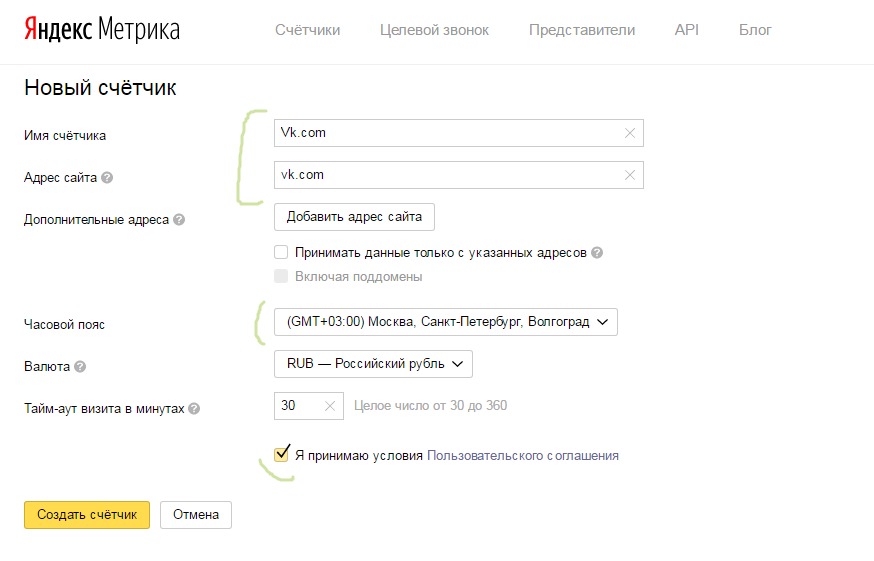 Например, для 1C-Bitrix, AdvantShop.Net, Drupal, Joomla и некоторых других CMS есть готовые плагины. В этом случае достаточно просто подставить номер счетчика в плагин для его установки на всех страницах сайта. Если плагина нет, то код вставляется в поле произвольного html-блока;
Например, для 1C-Bitrix, AdvantShop.Net, Drupal, Joomla и некоторых других CMS есть готовые плагины. В этом случае достаточно просто подставить номер счетчика в плагин для его установки на всех страницах сайта. Если плагина нет, то код вставляется в поле произвольного html-блока; Из них можно узнать, какой контент больше всего нравится пользователям, и определить источники (органика, из поиска, баннерная реклама, соцсети), которые приводят самую вовлеченную аудиторию. Для получения отчетов по контентной аналитике необходимо настроить передачу данных на сайте.
Из них можно узнать, какой контент больше всего нравится пользователям, и определить источники (органика, из поиска, баннерная реклама, соцсети), которые приводят самую вовлеченную аудиторию. Для получения отчетов по контентной аналитике необходимо настроить передачу данных на сайте.
 п.).
п.). Например, их уникальные идентификаторы на сайте или покупки, которые они совершили в офлайн-магазине. Такие данные необходимы для более детальной сегментации аудитории и отслеживания офлайн-конверсий.
Например, их уникальные идентификаторы на сайте или покупки, которые они совершили в офлайн-магазине. Такие данные необходимы для более детальной сегментации аудитории и отслеживания офлайн-конверсий.